Scaricare musica da Apple Music su iPhone o iPad
Reading Time: 4 minutesVolete scaricare musica da Apple Music su iPhone o iPad? In questo modo è possibile l’ascolto offline, che è una caratteristica davvero utile in molte situazioni.
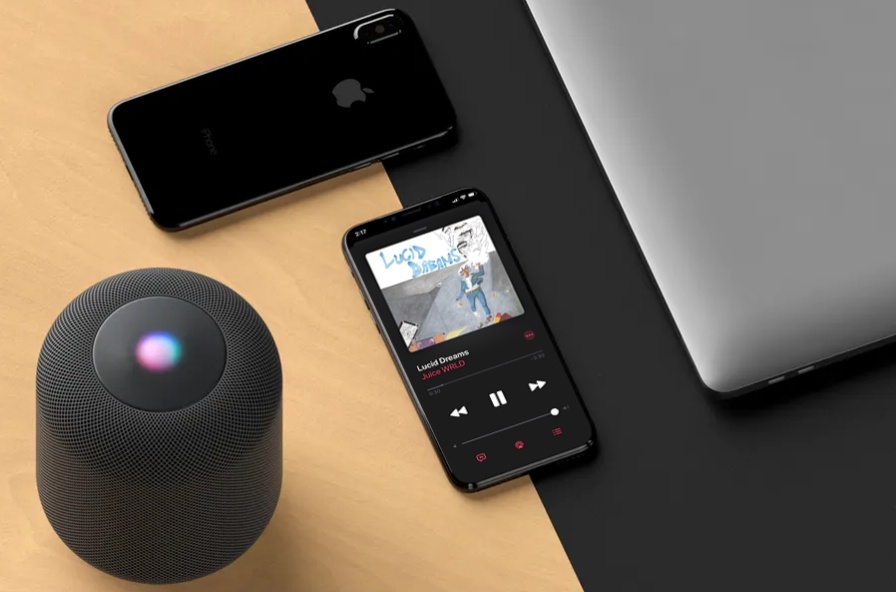
Come qualsiasi altro servizio di streaming, per default, Apple Music richiede la connessione a internet. È tutto semplice, fintanto si trasmetta la musica in streaming via Wi-Fi o cellulare, ma cosa succede se si perde la connettività? Oppure, cosa succede se viene chiesto di commutare il dispositivo in modalità Aereo su un volo? La risposta è semplice. Non è più possibile trasmettere musica in streaming. Tuttavia, Apple offre una soluzione per l’ascolto offline, che consente di scaricare la musica direttamente da Apple Music su iPhone o iPad.
Sei un abbonato Apple Music e vuoi scaricare le tue canzoni preferite per l’ascolto offline? Siete nel posto giusto. In questo articolo parleremo di come scaricare musica da Apple Music sul vostro iPhone o iPad per l’ascolto offline.
Come scaricare musica da Apple Music per l’ascolto offline su iPhone e iPad
Apple Music permette di scaricare solo le canzoni che si trovano nella vostra biblioteca. Quindi, se state cercando di scaricare una canzone che avete appena cercato, assicuratevi di aggiungerla prima alla vostra libreria Apple Music. Seguite semplicemente la procedura seguente per scaricare la musica sul vostro iPhone o iPad.
- Aprite l’applicazione “Musica” dalla schermata iniziale del vostro iPhone o iPad.
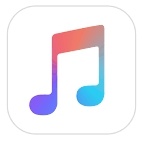
- Andate alla sezione “Library” all’interno dell’app e selezionate qualsiasi album da cui volete scaricare la vostra canzone preferita.
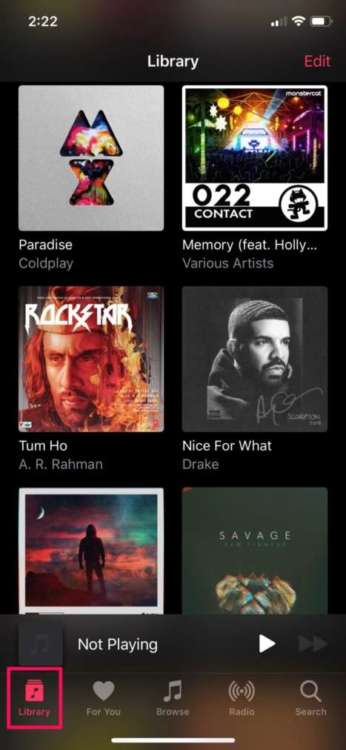
- Ora, toccate l’icona “nuvola” situata proprio accanto al titolo della canzone per avviare il download. Una volta completata, questa icona scomparirà, indicando che la canzone non è più memorizzata sulla nuvola ed è disponibile per l’accesso offline.
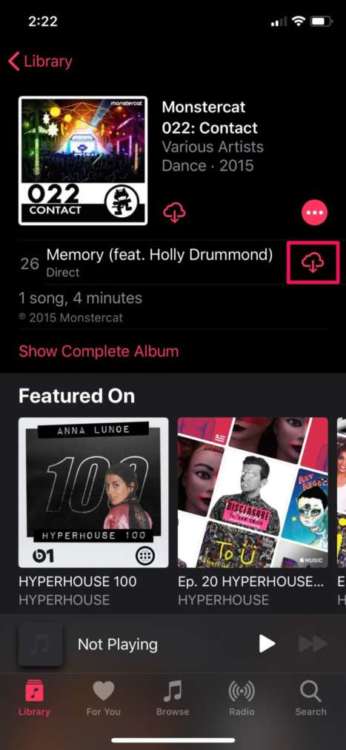
Un altro modo per scaricare una canzone: mentre ascoltate una canzone nel menu di riproduzione, toccate l’icona “triplo punto” situata accanto al titolo della canzone.
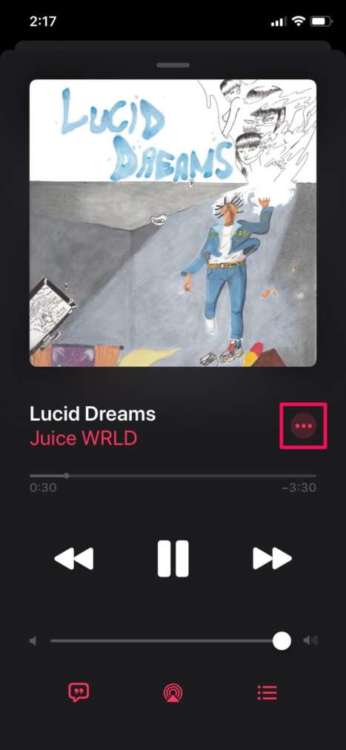
Un menu apparirà dalla parte inferiore dello schermo. Qui, basterà toccare “Download” per memorizzare il brano offline.
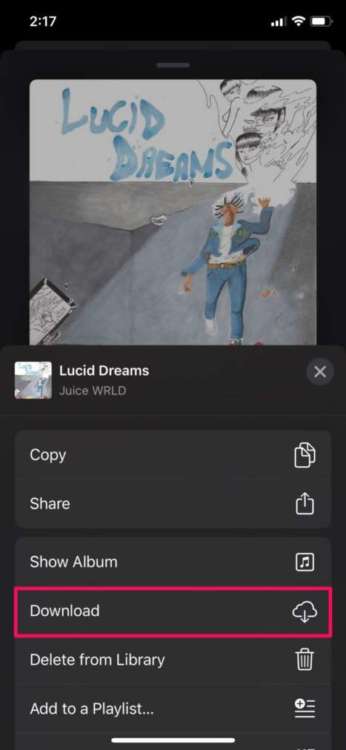
- Per l’ultimo passaggio, per accedere a tutte le canzoni scaricate sul vostro iPhone o iPad, andate nella sezione “Library” e toccate “Musica scaricata”.
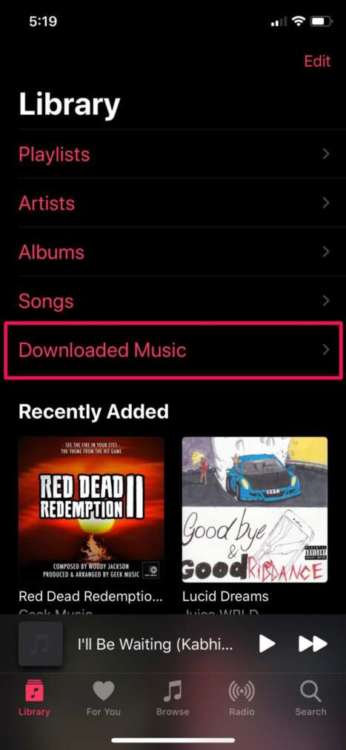
In conclusione
Ora, potrete ascoltare la vostra musica preferita anche se non sarete online.
Oltre a scaricare le canzoni disponibili sulla piattaforma di streaming, il vostro abbonamento Apple Music dà l’accesso ad iCloud Music Library. Grazie a questa ingegnosa funzione, le canzoni che avete aggiunto alla vostra iTunes Library su PC / Mac saranno automaticamente disponibili per il download sul resto dei vostri dispositivi Apple.
L’ascolto offline è in realtà piuttosto utile per le persone che vivono in zone rurali con connessioni internet inaffidabili, regioni con un servizio internet meno performante e persino paesi in via di sviluppo dove la maggior parte delle persone non ha ancora accesso ad un internet veloce e affidabile. Considerando come lo streaming potrebbe essere interrotto a causa della scarsa connettività, è meglio ascoltare offline ed evitare tutti i problemi di buffering.
Per chi non lo sapesse…
Apple Music è un servizio di streaming musicale di grande successo che è stato introdotto nel 2015 per competere contro i dispositivi Spotify e Pandora, ed è un ottimo servizio per molti utenti perché è inserito nell’applicazione Stock Music disponibile su tutti i dispositivi iOS. Inoltre, il servizio è accessibile anche su dispositivi Android tramite un’applicazione, è disponibile su PC / Mac Windows attraverso iTunes e l’applicazione Music in MacOS Catalina o successivi.
Cosa ne pensate della funzione di ascolto offline di Apple Music? Usate questa funzione per scaricare le canzoni sul vostro dispositivo? Fateci sapere i vostri pensieri e le vostre opinioni nella sezione commenti qui sotto.
[Via]



